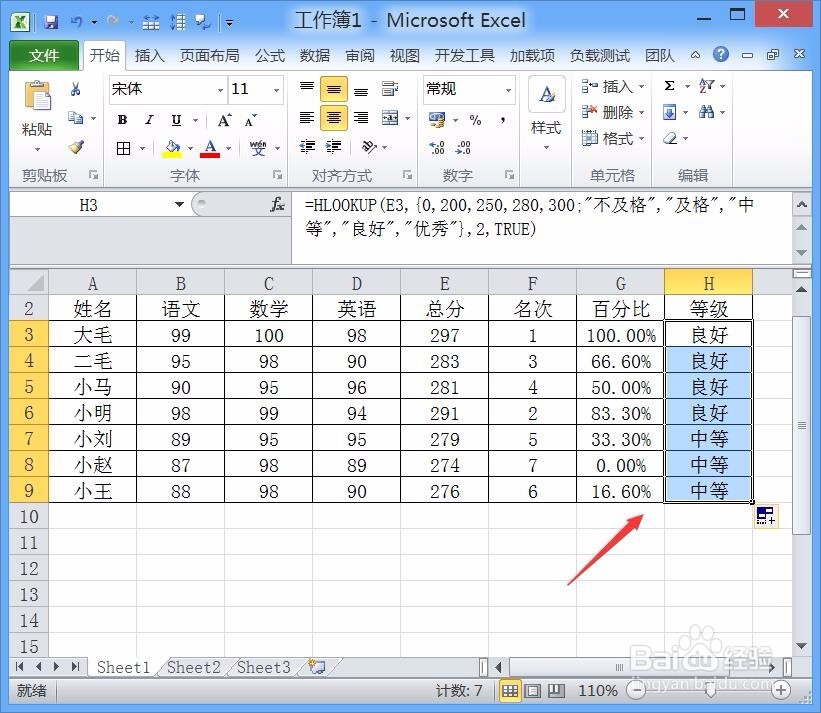1、我们在桌面上双击excel的快捷图标,将该软件打开进入到excel的操作界面如图所示:
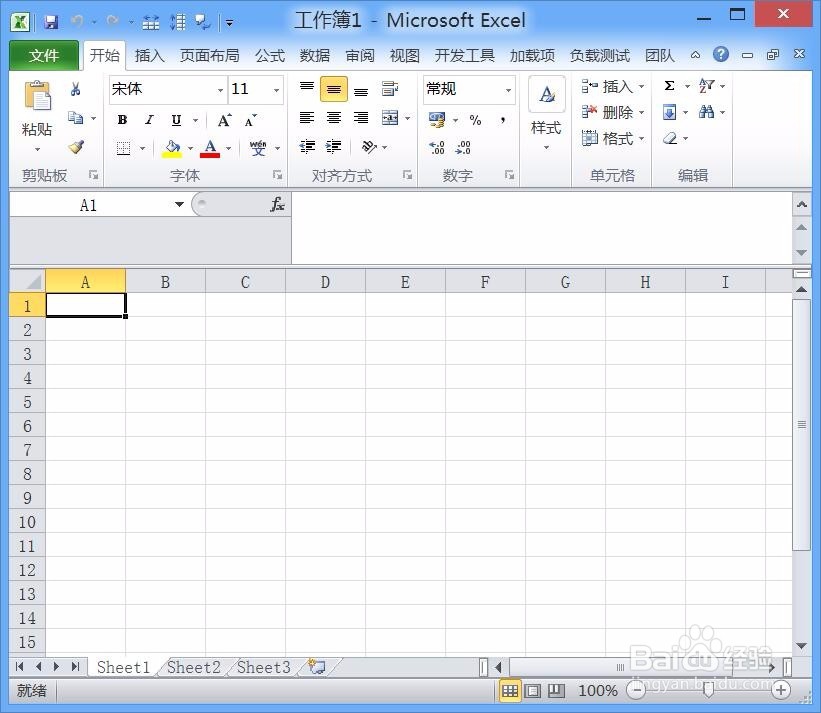
2、打开excel之后我们按下Ctrl+O键将我们的表格文件打开,然后在选择单元格在单元格内输入rank函数,如图所示:
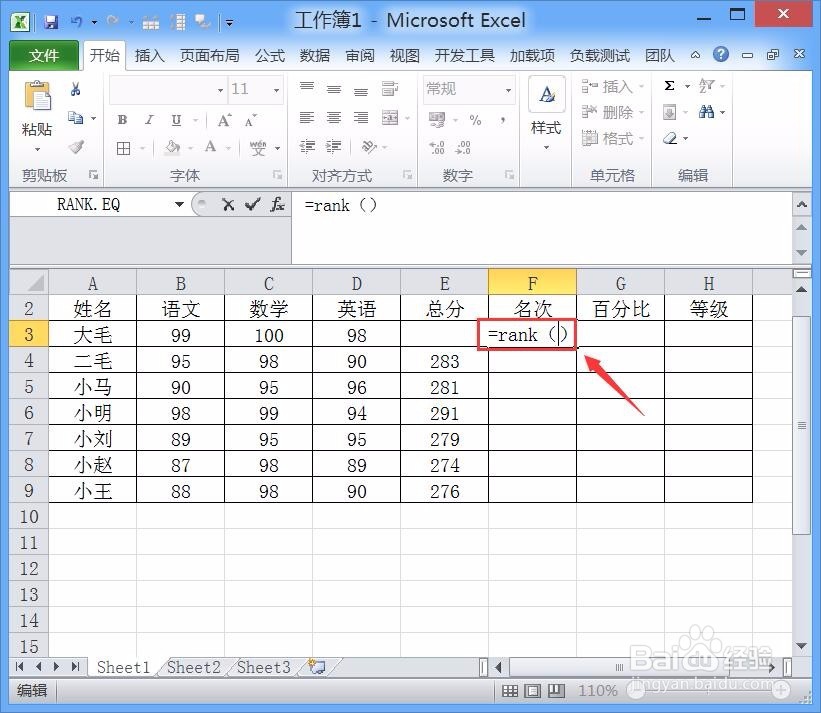
3、输入好rank函数之后,我们再在该函数内输入参数,如图所示:
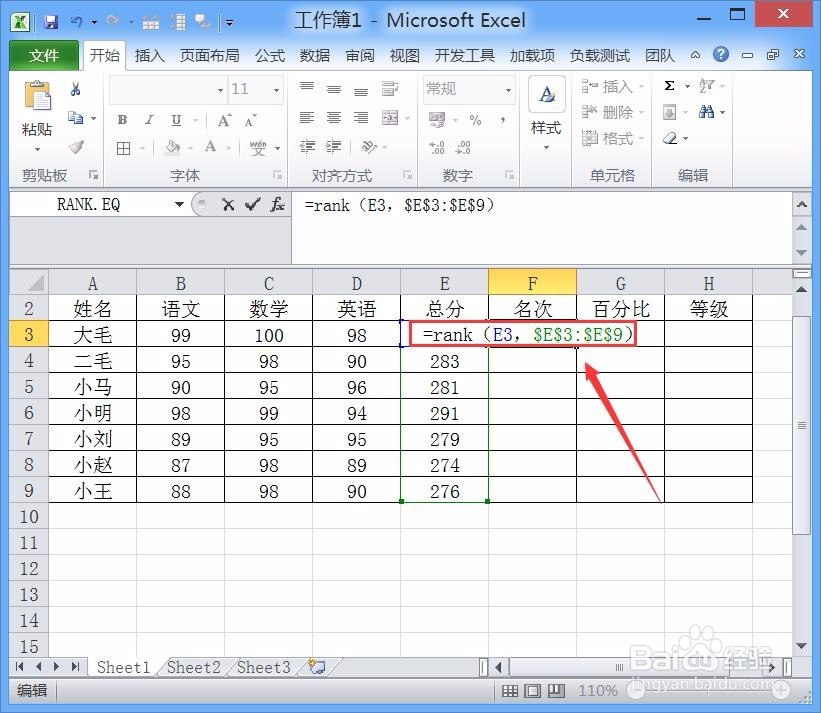
4、输入参数后按下回车就得到了排名的结果了,然后将鼠标移动到该单元格的右下角敛财醣沁并向下拖动鼠标左键这样所有人的排名结果就计算出来了,如图所示:

5、再选择百分比排名单元格在该单元格内输入percentrank函数,如图所示:
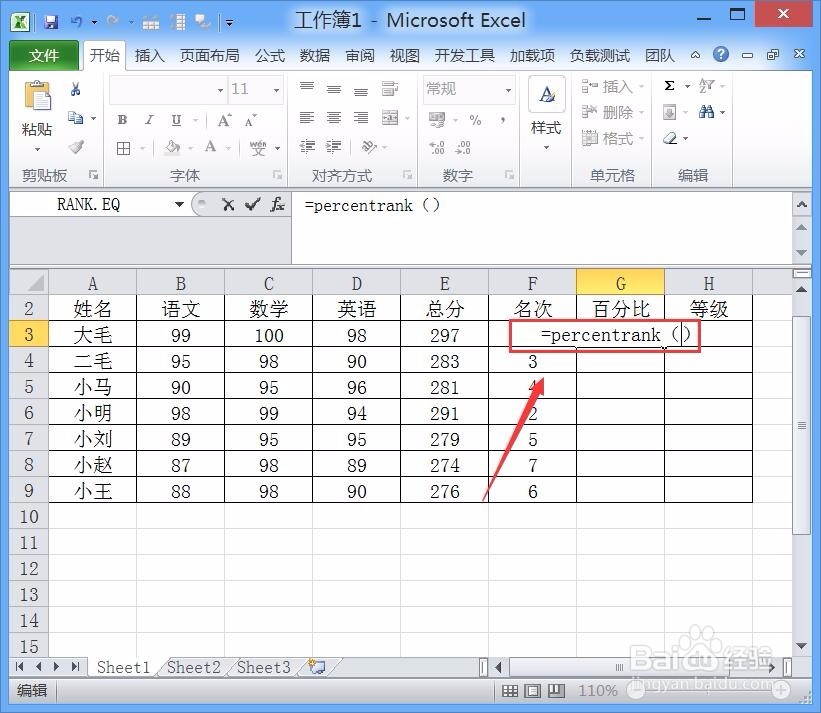
6、我们在percentrank函数内输入参数,如图所示:
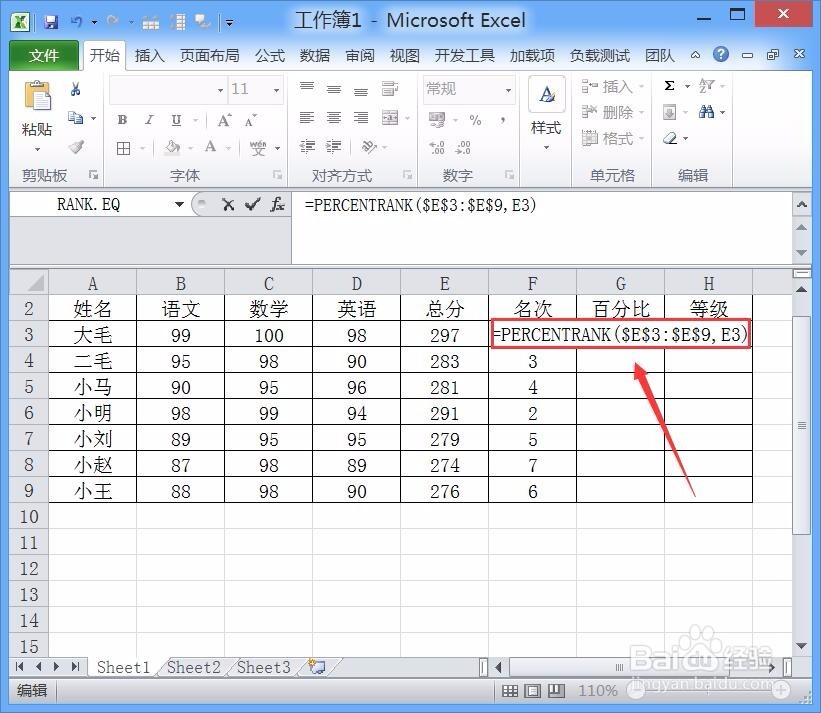
7、输入参数后我们就得到了百分比,然后单击鼠标右键在弹出的右键菜单那里找到设醅呓择锗置单元格格式选项,点击该选项在弹出的对话框内找到百分比,然后是设置参数如图所示:
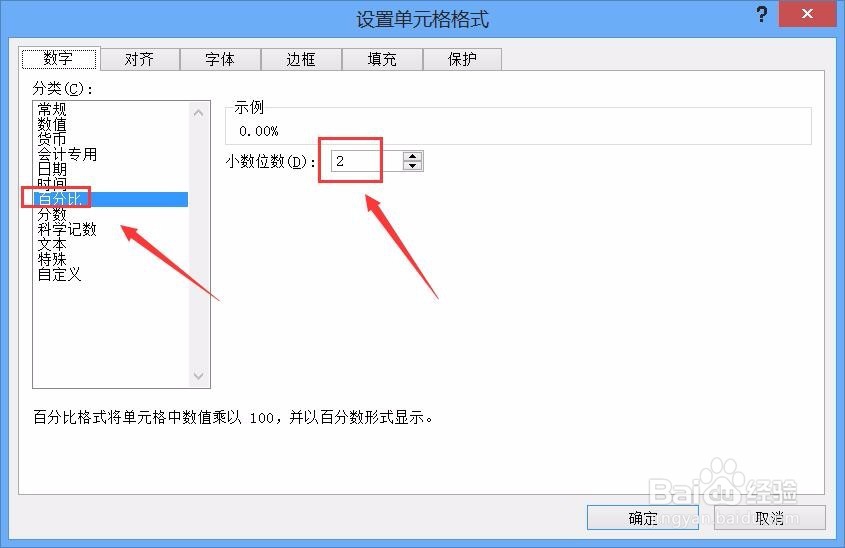
8、设置好之后将鼠标移动到右下角然后拖动鼠标左键就得到有的百分比排名情况,如图所示:
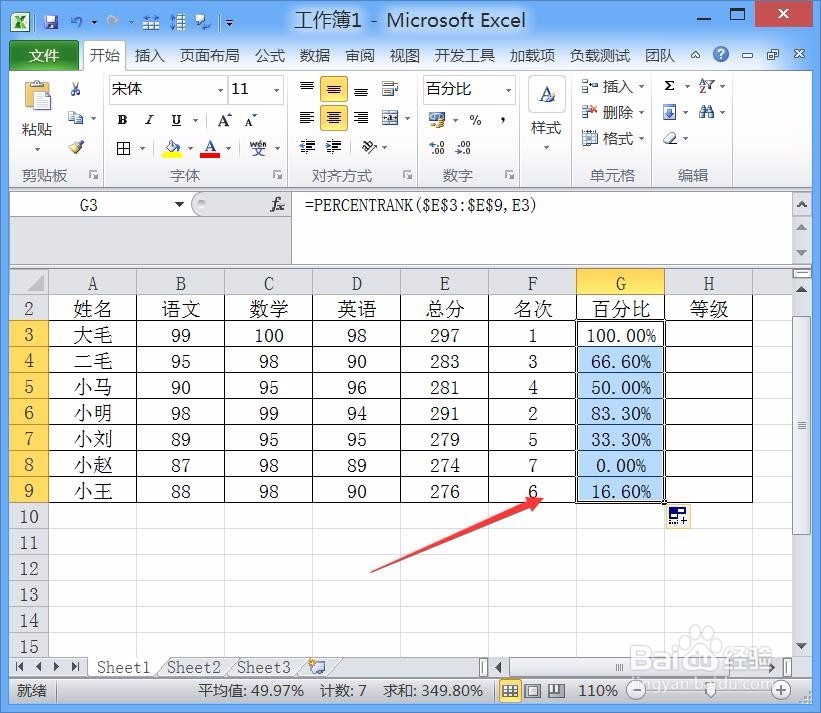
9、在选择等级单元格然后输入HLOOKUP函数,如图所示:
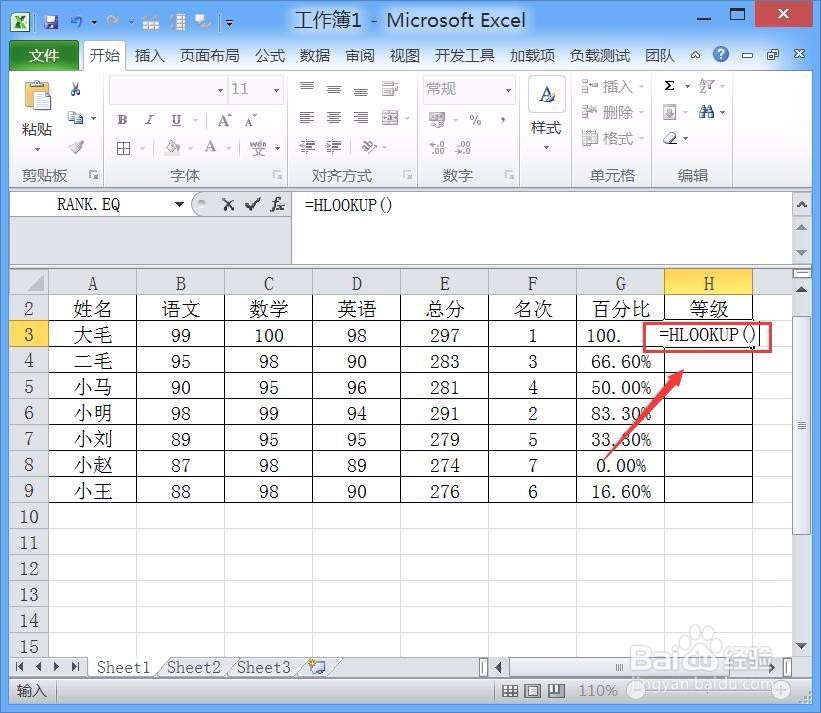
10、在HLOOKUP函数内我们输入等级标准,如图所示:
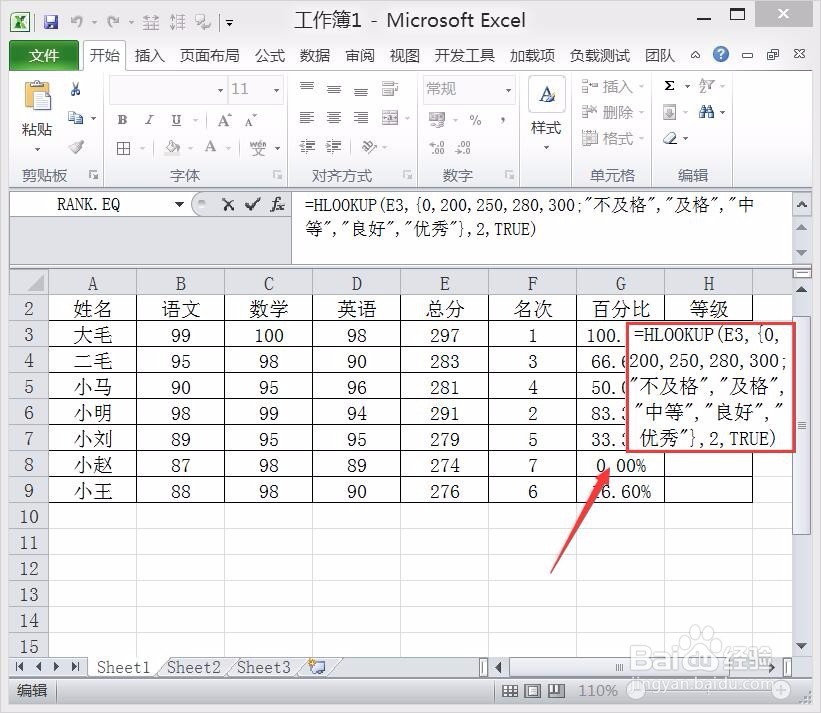
11、输入等级标准之后按下回车键就得到了评判的等级结果,如图所示:
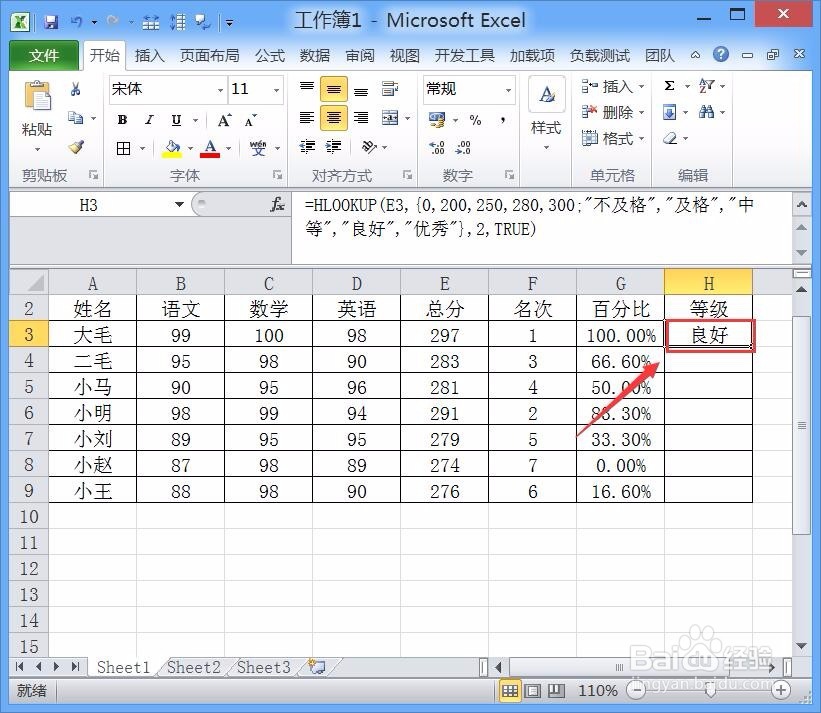
12、然后将鼠标移动到右下角,并向下拖动就得到了所有人的评定结果,如图所示: